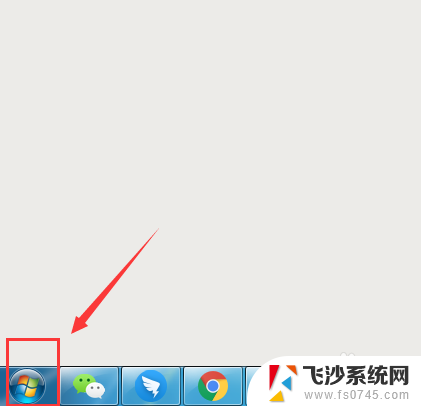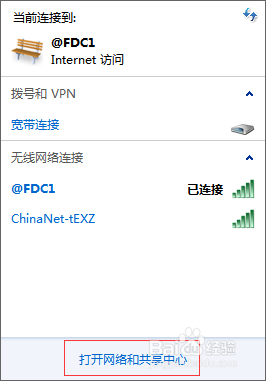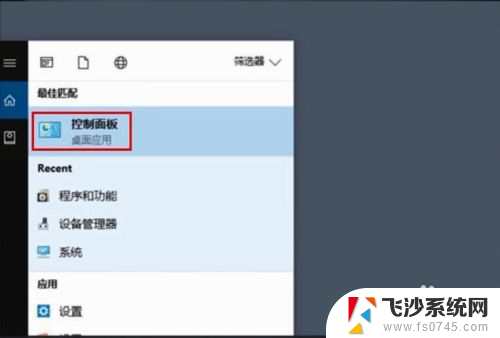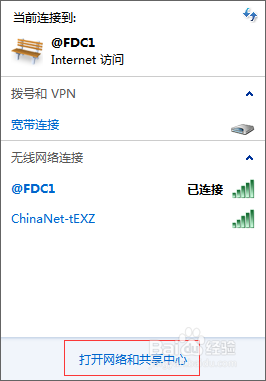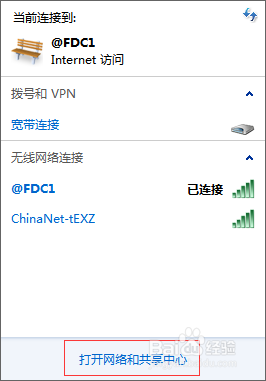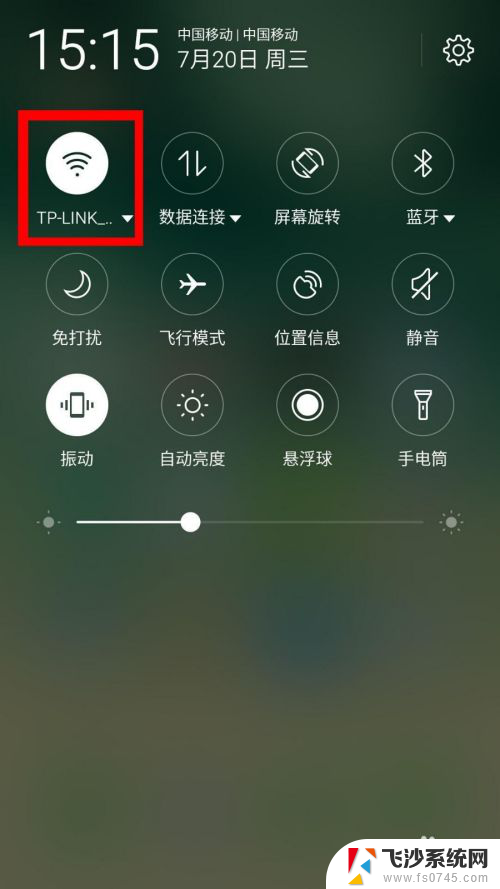如何查看电脑连接的网络 怎么查看电脑上连接网络的详细信息
更新时间:2024-01-16 15:05:40作者:xtang
在当今信息时代,电脑已经成为人们生活中不可或缺的工具,而对于电脑连接网络的情况,了解和掌握相关信息显得尤为重要。如何查看电脑连接的网络以及如何获取电脑上连接网络的详细信息呢?在本文中我们将介绍几种简单且实用的方法,帮助您轻松了解电脑连接网络的状态以及相关的详细信息。无论您是电脑新手还是有一定基础的用户,相信这些方法都能为您提供一些帮助。让我们一起来看看吧!
方法如下:
1.打开电脑,找到右下角的网络信号图标。

2.点击鼠标右键。

3.点击【打开网络和共享中心】。

4.点击电脑连接的那个网络。
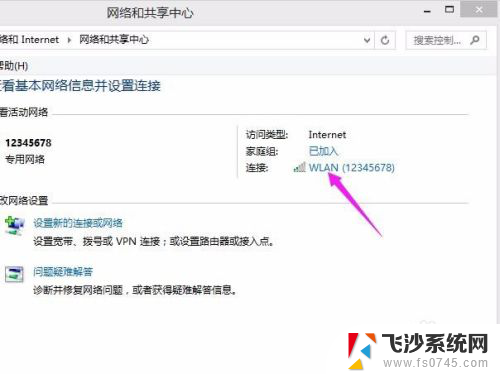
5.点击【详细信息】。
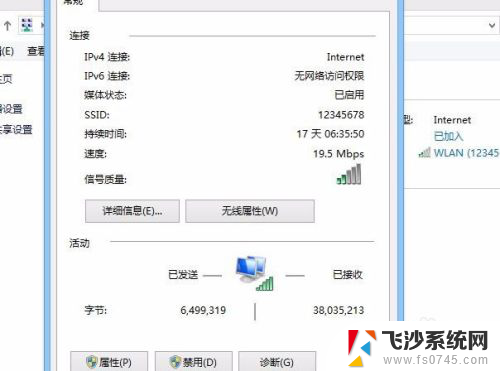
6.我们可以看到IP地址、物理地址等等的信息。
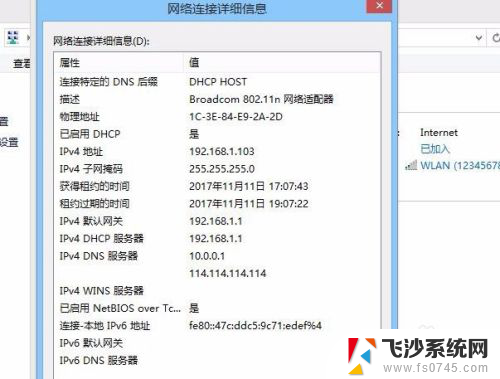
以上是如何查看电脑连接的网络的全部内容,如果您遇到这种情况,您可以按照小编的方法来解决,希望对大家有所帮助。